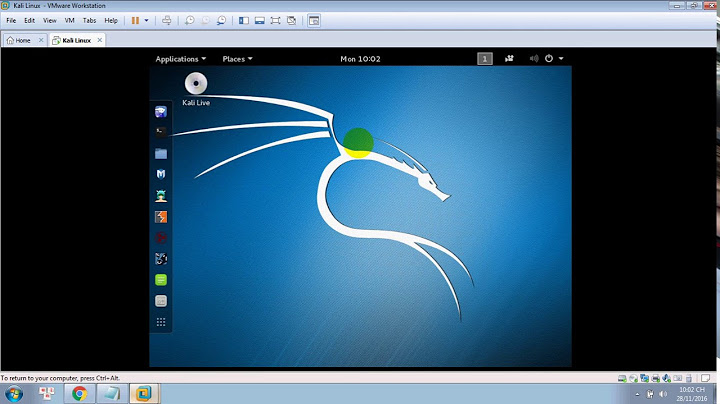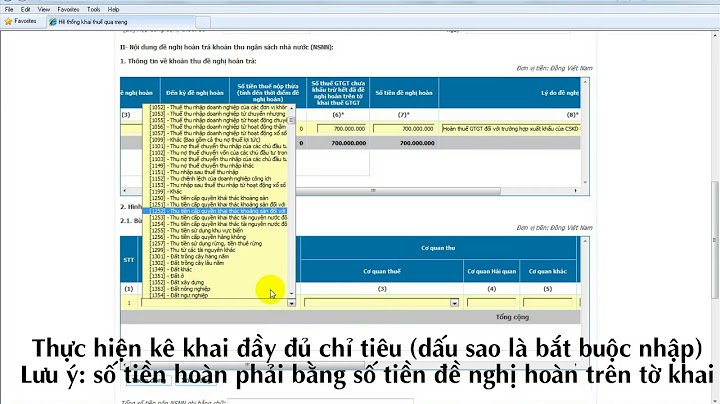Chế độ Dark Mode được nhiều tín đồ smartphone Samsung mong chờ nhất cũng đã xuất hiện tại giao diện One UI 2.0. Tuy nhiên không phải ứng dụng nào cũng áp dụng được. Sau đây mình sẽ hướng dẫn bạn cách bật chế độ bắt buộc Dark Mode cho toàn bộ ứng dụng trên smartphone Samsung siêu đơn giản. Show
 Giao diện One UI 2.0 trên Android 10 của Samsung mang đến một số thay đổi mới nhằm cho người dùng trải nghiệm tốt hơn. Chế độ Dark Mode được nhiều tín đồ Samsung mong chờ nhất cũng đã xuất hiện. Tuy nhiên không phải toàn bộ ứng dụng điều có giao diện chế độ tối. Sau đây mình sẽ hướng dẫn bạn cách bật chế độ bắt buộc Dark Mode cho toàn bộ ứng dụng trên smartphone Samsung siêu đơn giản.1. Hướng dẫn bật chế độ Tùy chọn nhà phát triểnTrong smartphone Android có rất nhiều tính năng bị ẩn mà người dùng không hề hay biết. Cách ép Dark More cũng nằm trong mục này. Để dễ dàng sử dụng được những tính năng này bạn cần phải bật chế độ tùy chọn nhà phát triển trên thiết bị của mình. Cách bật chế độ Tùy chọn nhà phát triển như sau: Bước 1: Vào ứng dụng Cài đặt trên điện thoại của mình > Cuộn xuống chọn Thông tin điện thoại > Chọn Thông tin phần mềm.  Bước 2: Trong mục Thông tin phần mềm bạn tiến hành nhấn liên tục vào mục Số hiệu bản tạo cho đến khi hiện thông báo Đã bật chế độ nhà phát triển.  2. Hướng dẫn bật chế độ bắt buộc Dark Mode trên smartphone SamsungBước 1: Bật Chế độ tối đã được tích hợp sẵn trên điện thoại của mình lên. Bạn có thể bật bằng hai cách sau:

 Bước 2: Quay trở lại giao diện chính của Cài đặt > Cuộn xuống cuối cùng và chọn Cài đặt cho người phát triển( nếu chưa làm thao tác như mục 1 sẽ không hiện phần này, bạn phải quay lại và bật nó lên trước nhé) Kéo và tìm đến mục Buộc sử dụng chế độ tối > Bật tick xanh lên là xong.  Sau khi bật xong bạn mở thử những ứng dụng mà trước đây chế độ tối chưa được áp dụng để xem mình đã thành công chưa nhé. Mình sẽ mở thử hai ứng dụng trên điện thoại mình là Facebook và Grap để bạn dễ hình dung hơn.  Bài viết đã hướng dẫn bạn cách bật chế độ Dark More cho smartphone Samsung hỗ trợ cho tất cả các ứng dụng. Nếu còn cách nào khác hãy bình luận phía dưới để chúng mình cùng nhau khám phá thêm nhiều mẹo hay nữa nha. Dark mode là giao diện nền tối đặc trưng được ưa chuộng trên mọi thiết bị, từ điện thoại như iPhone của Apple, hay Android đến máy tính. Chế độ này giúp bảo vệ đôi mắt người dùng khi làm việc trên máy tính vào buổi tối, giúp tiết kiệm Pin cho các thiết bị sử dụng màn hình công nghệ AMOLED. Thông thường bạn sẽ phải truy cập vào những cài đặt để bật hoặc tắt chế độ này. Nhưng trên Windows 10, thay vì cứ đêm về bạn phải tốn thời gian, công sức để tùy chỉnh giao diện về nền đen thì bạn hoàn toàn có thể thiết lập Dark mode khi hoàng hôn buông xuống và tắt chế độ này đi khi bình minh lên. Dưới đây là hướng dẫn cách tự kích hoạt Dark Mode theo thời gian trên Windows 10 bằng cách sử dụng chức năng có sẵn của Win 10 mang tên Task Scheduler. Cùng theo dõi và thực hiện nhé! Cách tự kích hoạt Dark Mode theo thời gian trên Windows 10Bước 1: Trước hết, bạn hãy mở cửa sổ Start sau đó nhập và chọn vào Task Scheduler để bật phần mềm này lên.  Xem thêm :
Bước 2: Hộp thoại Task Scheduler sẽ hiện ra ngay sau đó, bạn hãy chọn vào Action > Create Basic Task... để bắt đầu kích hoạt Dark Mode theo thời gian trên Windows 10.  Bước 3: Đặt tên cho Task, ví dụ dưới đây là hẹn giờ bật Dark Mode, sau đó bấm Next.  Bước 4: Trigger - Đặt thời gian muốn kích hoạt chế độ Dark Mode trên Windows 10 (theo ngày, tuần, tháng hoặc theo thời điểm), cụ thể:
Bạn hãy chọn Daily để bật tắt chế độ này hàng ngày.  Bước 5: Tiếp theo, bạn có thể tùy chọn chọn thời gian bật Dark Mode trên Windows 10 mà mình muốn rồi bấm vào Next.  Bước 6: Tiếp tục chọn vào Start a program > Next.  Bước 7: Vẫn trong Creat Basic Task Wizard, mục Start a program:
 Bước 8: tới cửa sổ Summary, bạn hãy tick vào tùy chọn Open the Properties dialog for this task when I click Finish, xong nhấp Finish.  Bước 9: Một cửa sổ khác mở lên ngay sau đó, bạn hãy vào tab Settings tick vào dòng Run task as soon as possible after a scheduled start is missed, tùy chọn này sẽ bật Dark Mode lên ngay khi mở máy tính xách tay trong trường hợp thời gian kích hoạt đã qua và laptop không mở.  Đến đây bạn thiết bị của bạn đã sẵn sàng tự kích hoạt chế độ nền tối ngay khi đến thời gian mà bạn đã thiết lập. Để tắt Dark Mode trên Windows vào buổi sáng ta cần tạo thêm một task nữa. Bạn chỉ việc làm lại các bước trên nhưng có một số thay đổi như sau:
Trên đây là hướng dẫn cách tự kích hoạt Dark Mode theo thời gian trên Windows 10. Chúc các bạn thành công và đừng quên chia sẻ thủ thuật công nghệ hữu ích này nhé! |